So löschen Sie LinguPinguin Deutsch Englisch
Veröffentlicht von: Elevision GmbHErscheinungsdatum: March 08, 2018
Müssen Sie Ihr LinguPinguin Deutsch Englisch-Abonnement kündigen oder die App löschen? Diese Anleitung bietet Schritt-für-Schritt-Anleitungen für iPhones, Android-Geräte, PCs (Windows/Mac) und PayPal. Denken Sie daran, mindestens 24 Stunden vor Ablauf Ihrer Testversion zu kündigen, um Gebühren zu vermeiden.
Anleitung zum Abbrechen und Löschen von LinguPinguin Deutsch Englisch
Inhaltsverzeichnis:



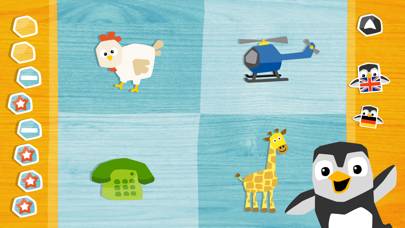
Anweisungen zum Abbestellen von LinguPinguin Deutsch Englisch
Das Abbestellen von LinguPinguin Deutsch Englisch ist einfach. Befolgen Sie diese Schritte je nach Gerät:
Kündigen des LinguPinguin Deutsch Englisch-Abonnements auf dem iPhone oder iPad:
- Öffnen Sie die App Einstellungen.
- Tippen Sie oben auf Ihren Namen, um auf Ihre Apple-ID zuzugreifen.
- Tippen Sie auf Abonnements.
- Hier sehen Sie alle Ihre aktiven Abonnements. Suchen Sie LinguPinguin Deutsch Englisch und tippen Sie darauf.
- Klicken Sie auf Abonnement kündigen.
Kündigen des LinguPinguin Deutsch Englisch-Abonnements auf Android:
- Öffnen Sie den Google Play Store.
- Stellen Sie sicher, dass Sie im richtigen Google-Konto angemeldet sind.
- Tippen Sie auf das Symbol Menü und dann auf Abonnements.
- Wählen Sie LinguPinguin Deutsch Englisch aus und tippen Sie auf Abonnement kündigen.
LinguPinguin Deutsch Englisch-Abonnement bei Paypal kündigen:
- Melden Sie sich bei Ihrem PayPal-Konto an.
- Klicken Sie auf das Symbol Einstellungen.
- Navigieren Sie zu „Zahlungen“ und dann zu Automatische Zahlungen verwalten.
- Suchen Sie nach LinguPinguin Deutsch Englisch und klicken Sie auf Abbrechen.
Glückwunsch! Ihr LinguPinguin Deutsch Englisch-Abonnement wird gekündigt, Sie können den Dienst jedoch noch bis zum Ende des Abrechnungszeitraums nutzen.
So löschen Sie LinguPinguin Deutsch Englisch - Elevision GmbH von Ihrem iOS oder Android
LinguPinguin Deutsch Englisch vom iPhone oder iPad löschen:
Um LinguPinguin Deutsch Englisch von Ihrem iOS-Gerät zu löschen, gehen Sie folgendermaßen vor:
- Suchen Sie die LinguPinguin Deutsch Englisch-App auf Ihrem Startbildschirm.
- Drücken Sie lange auf die App, bis Optionen angezeigt werden.
- Wählen Sie App entfernen und bestätigen Sie.
LinguPinguin Deutsch Englisch von Android löschen:
- Finden Sie LinguPinguin Deutsch Englisch in Ihrer App-Schublade oder auf Ihrem Startbildschirm.
- Drücken Sie lange auf die App und ziehen Sie sie auf Deinstallieren.
- Bestätigen Sie die Deinstallation.
Hinweis: Durch das Löschen der App werden Zahlungen nicht gestoppt.
So erhalten Sie eine Rückerstattung
Wenn Sie der Meinung sind, dass Ihnen eine falsche Rechnung gestellt wurde oder Sie eine Rückerstattung für LinguPinguin Deutsch Englisch wünschen, gehen Sie wie folgt vor:
- Apple Support (for App Store purchases)
- Google Play Support (for Android purchases)
Wenn Sie Hilfe beim Abbestellen oder weitere Unterstützung benötigen, besuchen Sie das LinguPinguin Deutsch Englisch-Forum. Unsere Community ist bereit zu helfen!
Was ist LinguPinguin Deutsch Englisch?
How to delete a language on duolingo app using your phone:
Diese intuitive und farbenfrohe App ist ideal für Vorschulkinder, da sie komplett ohne Text über das Zusammenspiel von Bild und Sprache funktioniert. In einer Entwicklungsphase, in der sie für Lautbildung und Spracherwerb besonders aufnahmefähig sind, lernen neugierige Kinder ganz spielerisch ihre ersten Fremdsprachen kennen.
Es gibt neun lustige Bildwelten mit verschiedenen Themengebieten zu entdecken. Insgesamt 90 Objekte sind mit der Muttersprache und der Fremdsprache unterlegt und machen beim antippen witzige Bewegungen und Geräusche. Ein toller Spass!
Die Themen sind: Tiere, Verkehr, Essen, Körper, Bauernhof, Spielsachen, Natur, Kleidung und Wohnung.
Im LINGUPINGUIN QUIZ werden alle Vokabeln abgefragt, die im Spiel gelernt wurden. In jeder Runde können 0 bis 8 Punkte gesammelt werden und je nach Ergebnis gibt es eine lustige Belohnungsanimation. So macht Lernen Freude!